win10输入法不见了只能打出字母怎么解决?在win10系统中默认都是自带有输入法的,但是有用户在开机之后,却发现输入法不见了,只能输入英文字母,想必有不少用户遇到过一样的问题吧,该怎么办呢,解决方法有多种,这就随小编一起来看看win10系统输入法不见了只能输入英文字母的就解决方法吧。
win10输入法不见了只能打出字母的解决方法
方法一:
按win键+r调出运行程序,输入ctfmon.exe,然后点击确定或直接回车,我们会发现输入法已经出现了。
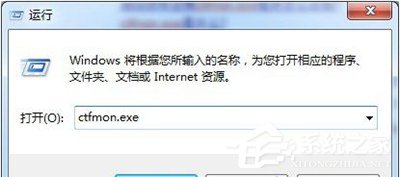
方法二:
如果在“启动”页,找不到ctfmon项,说明注册表中已将该项删除。按win键+r调出运行程序,输入regedit打开注册表编辑器,定位到hkey_current_usersoftwaremicrosoftwindowscurrentversionrun 窗口的右侧新建名字为ctfmon.exe的字符串值(reg_sz),并将其值设置为“c:windowssystem32ctfmon.exe”,然后关闭注册表编辑器,再按方法二操作即可。
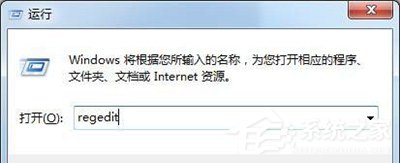

方法三:
1、用键盘按开始键+x键,打开快捷列表。
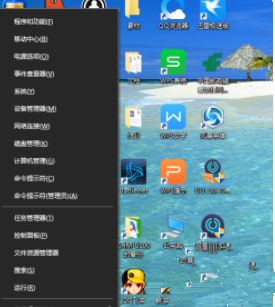
2、然后在列表找到计算机管理,点击进入。
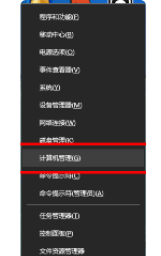
3、然后点击任务计划程序。
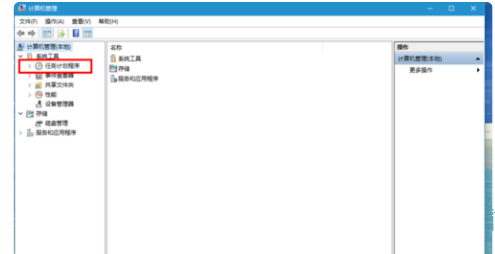
4、然后依次打开任务计划程序库-microsoft-windows。
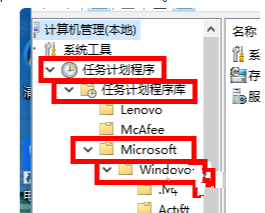
5、然后在众多文件夹中找到ime,点击。
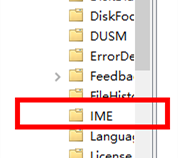
6、一般有问题,状态这里就是禁用的,右键点击,然后点击运行,就搞定了。
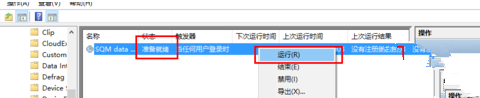
方法四:
针对开机输入法就消失的,我们可以将ctfmon.exe程序加入开机启动项。按win键+r调出运行程序,输入msconfig,回车打开打开“系统配置使用程序”窗口,然后选择“启动”页,找到ctfmon项并在其前面打上钩,按“应用”、“确定”,重启机器即可生效。
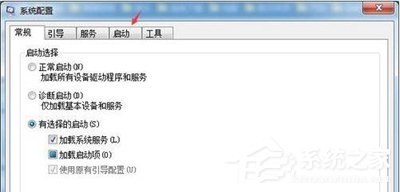
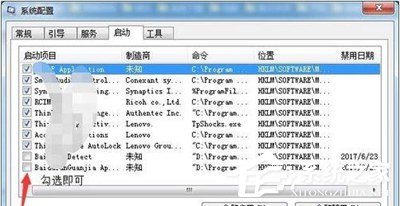
方法五:
1、在windows10系统桌面,依次点击“开始/windows系统/控制面板”菜单项。
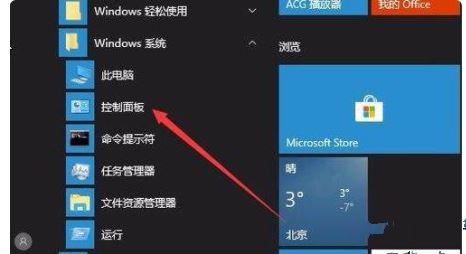
2、在打开的控制面板窗口,找到并点击“管理工具”图标。
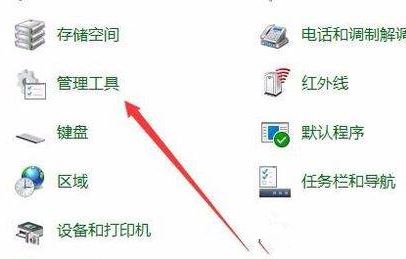
3、在打开的管理工具窗口中,点击“计算机管理”图标。
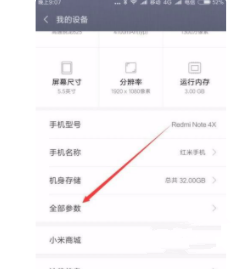
4、在打开的“计算机管理”窗口中,找到左侧系统工具下的“任务计划程序”菜单项。
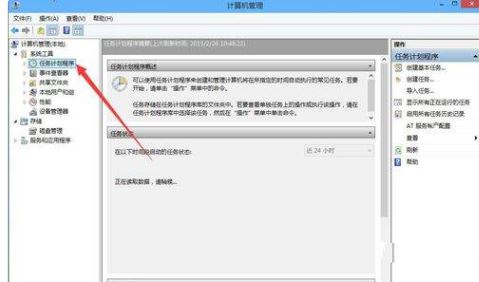
5、点击任务计划程序前面的小三角图标,依次展开“任务计划程序库/microsoft/windows/textservicesframework”菜单项。
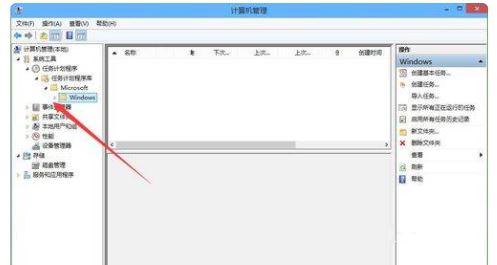
6、这时在右侧窗口中显示msctrmonitor项。
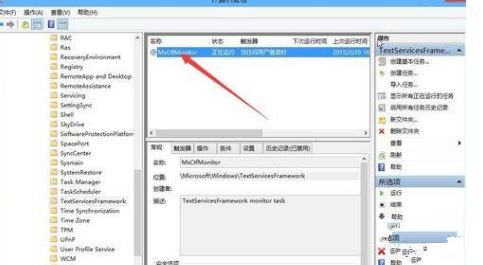
7、右键点击msctrmonitor项,然后在弹出窗口中选择“运行”菜单项,这样就可以使用windows 10 输入法输入中文了。
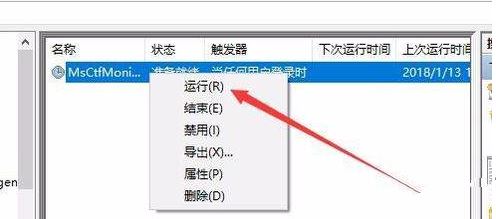
以上就是win10输入法不见了只能打出字母怎么解决?的详细内容,更多关于win10输入法不见了只能打出字母的资料请关注代码网其它相关文章!


发表评论